هكر الظلام
مشرف قسم


 
عدد المساهمات : 122
تاريخ التسجيل : 29/03/2010
العمر : 31
 |  موضوع: طريقة صنع خلفية موضوع: طريقة صنع خلفية  الأربعاء أبريل 07, 2010 11:30 pm الأربعاء أبريل 07, 2010 11:30 pm | |
| | |
|
بن حماص
الإدارة


عدد المساهمات : 186
تاريخ التسجيل : 06/01/2010
العمر : 38
 | |
عربي اصيل
الإدارة

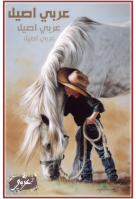
عدد المساهمات : 399
تاريخ التسجيل : 07/01/2010
العمر : 34
الموقع : بلاد العرب
 |  موضوع: رد: طريقة صنع خلفية موضوع: رد: طريقة صنع خلفية  الأحد أبريل 18, 2010 7:19 pm الأحد أبريل 18, 2010 7:19 pm | |
| | |
|




